
Windows 10에서 세계 최초의 객체 기반 영화 오디오인 Dolby Atmos를 사용하여 완전히 새로운 방식으로 사운드를 경험할 수 있습니다. Dolby Laboratories에서 개발한 이 제품을 사용하면 사운드를 3차원 물체로 인식하여 그 안에 바로 들어가 진정으로 몰입감 넘치는 영화 경험을 즐길 수 있습니다. Windows에서 Dolby Atmos를 사용하는 방법을 알아보려면 계속 읽으십시오.
돌비 애트모스란 무엇입니까? Dolby Atmos 3D 오디오 솔루션 설명
오디오 시스템에서 사용할 수 있는 사운드 형식에는 스테레오 사운드, 서라운드 사운드 및 공간 사운드(3D 오디오라고도 함)의 세 가지 필수 유형이 있습니다.
- 스테레오 사운드 소리는 왼쪽과 오른쪽에서 나오는 일반적인 이어폰에서 사용됩니다. 이것은 매우 기본적이며 세부 사항이 부족합니다.
- 서라운드 사운드 한 단계 더 높여 주변(좌우, 앞, 뒤)의 소리를 가져와 소리에 둘러싸여 있는 듯한 느낌을 줍니다. 5.1 및 7.1 홈 시어터 시스템은 이 기술을 사용합니다.
- 공간 사운드 또는 3D 오디오(Dolby Atmos에서 사용)는 기준을 훨씬 더 높입니다. 영화관과 같은 특수 스피커를 사용하여 위와 아래에서 들을 수 있는 서라운드 사운드에 공간적 수직 요소를 추가합니다. 평소에는 듣지 못했던 숨겨진 소리를 잠금 해제합니다.
공간 사운드를 사용하면 실제로 머리 위에 앉아 있는 것처럼 머리 위에서 새가 지저귀는 소리나 다리 위에 서 있는 것처럼 다리 아래에서 물 흐르는 소리를 들을 수 있습니다.
Microsoft Sonic:Windows 10에서 공간 사운드를 경험하는 또 다른 방법
Microsoft Sonic으로 Windows 10에서 공간 사운드를 경험할 수도 있습니다. Dolby Atmos 및 DTS(또 다른 3D 오디오 공급자)와 달리 Microsoft Sonic은 무료로 사용할 수 있습니다. 이어폰 외에 별도의 외부 하드웨어가 필요하지 않아 설정이 더 쉽습니다. 예, 모든 이어폰/헤드폰에서 작동합니다. 그러나 Dolby Atmos 또는 DTS에서 얻을 수 있는 깊이와 디테일이 부족합니다.
Microsoft Sonic을 활성화하려면 시스템 트레이에서 스피커 아이콘을 마우스 오른쪽 버튼으로 클릭하고 "공간 사운드" 위로 마우스를 가져간 다음 "Windows Sonic for Headphones"를 클릭합니다.
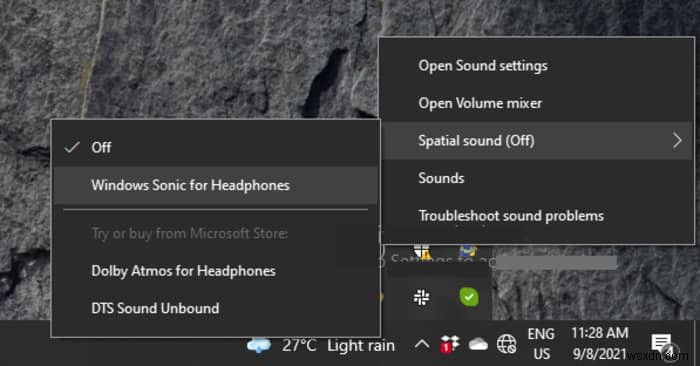
언제든지 Dolby Atmos로 되돌리려면 위의 과정을 반복하고 "Dolby Atmos for Headphones"를 선택하기만 하면 됩니다.
Windows 10에서 Dolby Atmos를 사용하려면 무엇이 필요합니까?
Microsoft Sonic과 달리 진정한 Dolby Atmos는 사운드에 놀라운 디테일, 정밀도 및 사실감을 생성하기 위해 특수 하드웨어와 스피커가 필요합니다. 여기에는 천장 및 바닥 장착형 스피커가 포함될 수 있습니다. 하지만 Dolby Atmos for Headphones는 모든 헤드폰을 사용하여 Windows 10에서 공간 사운드를 경험할 수 있는 DSP(디지털 신호 프로세서)입니다.
이를 위해서는 Windows 10 PC 이상, Dolby Access, 이어폰 또는 헤드폰이 필요합니다. 또한 게임 또는 앱 설정에서 헤드폰용 Dolby Atmos를 활성화해야 합니다.
활성화되면 시스템 트레이에서 사운드 아이콘을 클릭하고 "Spatial Sound -> Dolby Atmos for Headphones"를 선택합니다. 이렇게 하면 앱이나 기기에서 소리가 날 때 공간 소리로 변환됩니다.
Dolby Atmos 3D 오디오 효과를 샘플링하는 방법
Dolby Atmos 효과를 더 잘 감상하려면 직접 경험해야 합니다.
데스크탑 또는 모바일 장치에서 Dolby Atmos 경험 페이지를 방문하십시오. 그런 다음 오디오 잭에 이어피스나 헤드폰을 연결하고 편안하게 앉아서 긴장을 풀고 "Hear Dolby Atmos" 재생 버튼을 클릭합니다. 미디어 플레이어의 음소거를 해제해야 합니다.
오디오 트랙을 스테레오, 서라운드 사운드 및 Dolby Atmos로 재생하여 차이점을 확인할 수 있습니다. 이것을 설치하거나 헤드폰용 Dolby Atmos를 활성화하지 않고도 시도해 볼 수 있습니다.
최대한의 즐거움을 위해 눈을 감고 조용한 환경에서 시도하는 것이 좋습니다. 또한 스마트 TV 또는 스마트폰을 Dolby 지원 홈 시어터에 연결하고(Bluetooth를 통해) 경험 페이지를 방문하여 훨씬 더 자세히 경험할 수 있습니다.
현재 헤드폰용 Dolby Atmos를 지원하는 게임은 무엇입니까?
GamePass로 Ori and the Will of the Wisps, Rise of the Tomb Raider와 같은 Dolby Atmos 게임 타이틀을 경험할 수 있습니다.
Night City의 거리에서 전설을 구축하면서 CyberPunk 2077에서도 경험할 수 있습니다.
Dolby Atmos 사운드가 포함된 기타 타이틀:
- 보더랜드 3
- 콜 오브 듀티:워존
- 포르자 호라이즌 4
- 기어 5
- 메트로 엑소더스
- 레지던트 이블 2
- 톰 클랜시의 The Division® 2
Dolby Atmos를 지원하는 영화 및 TV 프로그램은 무엇입니까?
또한 Netflix, Disney+, Microsoft 영화 및 TV, Amazon Prime Video, iQiyi, VUDU 등에서 좋아하는 TV 프로그램과 영화로 한 차원 높은 오디오를 즐길 수 있습니다. Dolby Atmos는 스피커, 사운드바 및 홈 시어터 시스템에서도 작동합니다.
Windows 10에서 Dolby Atmos를 활성화하는 방법
이제 시도해 보았으므로 Windows 10에서 Dolby Atmos를 활성화하고 사용하도록 선택하는 방법은 다음과 같습니다. Dolby Access 앱을 UI로 사용하며 최신 컴퓨터가 있다면 쉽게 설정할 수 있습니다.
먼저 Dolby Access 앱을 다운로드하여 설치해야 합니다. Dolby Access를 사용하면 맞춤형 프로필로 오디오를 개인화할 수 있으므로 독점 콘텐츠와 게임 예고편을 찾을 수 있습니다.
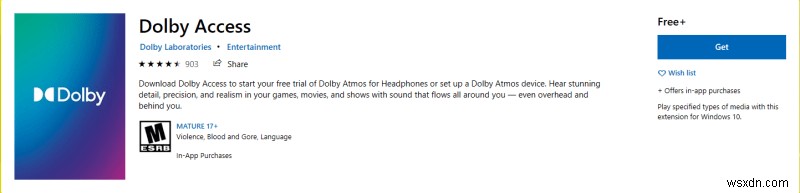
완료되면 Dolby Access가 설치되었음을 알리는 푸시 알림을 받게 됩니다. 푸시 알림이나 앱의 다운로드 페이지에서 실행하세요.
지원되는 헤드셋이 이미 있는 경우 장치를 연결하고 앞으로 화살표를 클릭한 다음 "설정"을 클릭합니다. 사운드 설정을 활성화하려면 Dolby Atmos for Headphones가 필요합니다.

Dolby Access는 현재 $11.24입니다. 무료로 사용하려면 "7일 동안 사용"을 클릭하십시오. 최대 10개의 Xbox 콘솔 및 Windows PC에서 이 기능을 사용하여 헤드폰을 사용하여 몰입형 오디오를 즐길 수 있습니다.
이제 메시지가 표시되면 Microsoft 계정에 로그인합니다. 대화 상자에서 정보를 검토하고 "가져오기"를 클릭합니다. 다음 대화 상자에서 "계속"을 클릭하여 기본 오디오 장치를 활성화합니다.
이제 Windows 10 PC에서 Dolby Atmos for Headphones를 사용할 준비가 되었습니다. "지금 경험하기 -> 홈"을 클릭하고 게임 및 영화 클립과 Dolby 데모 콘텐츠 컬렉션에서 선택하여 디테일이 풍부한 사운드를 경험하세요.
Dolby Access 앱을 다시 실행하고 "설정"을 클릭하여 이제 활성화되었는지 확인하십시오.
Windows용 Dolby Atmos는 다음 구성을 지원합니다.
- Dolby Atmos(기본 및 전력 최적화 구현)
- 게임용 Dolby Atmos
- Dolby Atmos 스피커 시스템(기본 및 전력 최적화 구현)
- 게임용 Dolby Atmos 스피커 시스템
마무리
Xbox 무선 헤드셋, Xbox One S, Xbox One X, X Box 시리즈 S, Xbox 시리즈 X, Lenovo Yoga C940, TCL 5 시리즈 TV, VIZIO P 시리즈 Quantum TV 및 기타 장치에서 Dolby Atmos를 경험할 수도 있습니다. 돌비 애트모스를 지원합니다.
Dolby Atmos는 말보다 잘 들립니다. 회전시켜 소리에 차이가 있는지 확인하십시오. Apple 사용자라면 계속해서 Apple Lossless Music 및 지원되는 기기에 대해 알아본 다음 HomePod 및 Apple TV를 사용하여 홈 씨어터 오디오를 설정하는 방법을 알아보세요.


